gateway-ul implicit este de ferestre nu sunt disponibile 10 Cum să se stabilească
Atunci când se lucrează cu un laptop / calculator, care este conectat prin Wi-Fi, se întâmplă că Internetul nu mai funcționează (ocazional pierdute), cu toate că alte dispozitive portabile primesc Wi-Fi și există un eșec de rețea. Diagnostice Windows afișează mesajul „Gateway instalat în mod implicit, nu este disponibil.“ Windows 10, 8 și 7 au o soluție identică. Consider opțiuni pentru a rezolva eroarea.
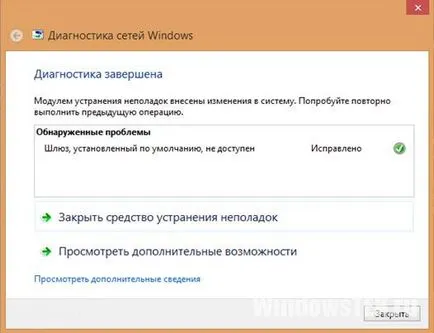
Important! Toate aceste metode sunt relevante în acest caz, în cazul în care problema se manifestă cu un singur dispozitiv. În cazul în care Internetul nu este disponibil pentru a se conecta la mai multe dispozitive - o problemă cu echipamentul de rețea (router, ISP).
Adaptor de rețea de alimentare
Oprirea funcției de economisire a energiei pentru adaptorul de rețea va elimina deconectarea periodică de pe Internet:
- RMB → Start Device Manager.
- Adaptoare de rețea → → Faceți clic dreapta pe proprietățile adaptorului.
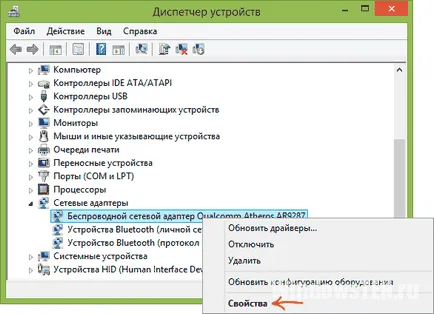
- Gestionarea consumului de energie → Eliminare marcaj „Permiteți opri acest dispozitiv pentru a economisi energie.“
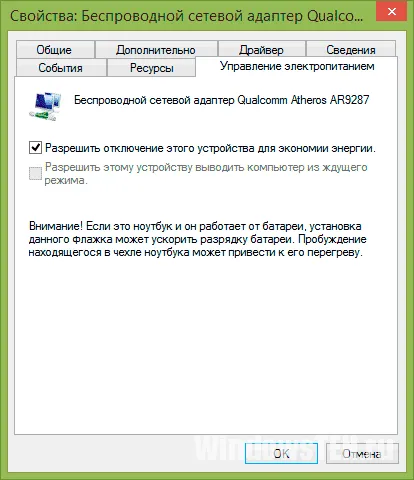
- Mai mult, panoul de control → Opțiuni de alimentare.
- scheme de alimentare Setarea → Modificare setări de alimentare avansate.
- În partea stângă, în listă: Setări adaptor fără fir → modul Power → performanță maximă de economisire. Asigurați-vă că acest parametru este setat.
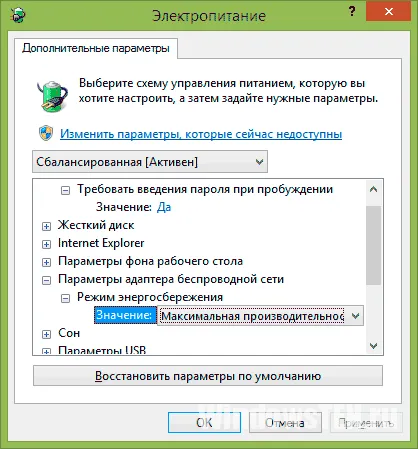
- Reporniți sistemul de operare și a vedea dacă apare eroarea din nou.
În cazul în care Internetul nu este disponibil, trece la pasul următor.
Gateway Manual Setup
Sfat! Pentru a accesa rapid lista de conexiuni de rețea: apăsați combinația de taste Win + R (Run) și comanda mount
Problema poate fi rezolvată prin scrierea manuală a gateway-ului:
Lucrul cu drivere
Problema cu acest tip de erori ar putea fi ascuns în instalarea driver-ului pentru adaptorul de rețea nu este de la producător (Windows poate instala singur prin actualizarea centru).
Du-te la Device Manager:
- Du-te la proprietăți adaptor fila fără fir → „driver“.
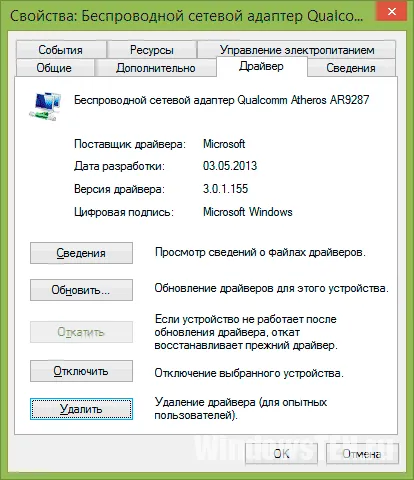
- Notați cuvintele „furnizor driver.“ În cazul în care acest lucru este Microsoft, atunci sistemul de operare a stabilit primul, cel mai bun șofer, care nu poate fi pe deplin compatibil cu adaptorul.
- Descărcați driverul de la producător (pentru modelul dvs. de laptop sau un model al adaptorului dorit).
- Dați clic pe „Delete“ din fila „Driver“, apoi efectuați instalarea producătorului de rețea carte de cip.
Important! Dacă ați activat butonul „mita“ din fila „Driver“, înainte de a scoate șoferul să încerce să se rostogolească înapoi la o versiune anterioară și verificați pe Internet.
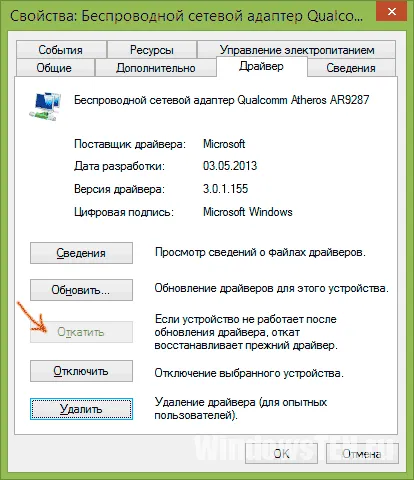
Activarea FIPS
Activarea FIPS-compatibil poate ajuta la eliminarea erorii:
- Faceți clic în bara de sistem Faceți clic dreapta pe pictograma de rețea → Modificare setări adaptor partajare Centru → rețea și.
- Faceți clic dreapta pe starea conexiunii fără fir → → Proprietăți rețea fără fir.
- Du-te la Securitate → mai multe opțiuni.
- Verificați „Activați această rețea pentru un mod de compatibilitate cu informațiile stardard Federal (FIPS)» → faceți clic pe «OK».
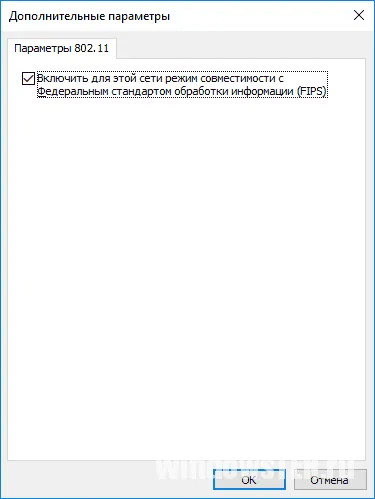
programele de monitorizare
Gateway nu pot fi accesate din cauza programelor sau utilităților, utilizați traficul pe Internet (programe Torrent, aburi, origine și alte download). Opriți „oscilare“ și a vedea rezultatul. În cazul în care întreruperea oprit, reglați viteza sau primirea impactului traficului (de exemplu, setați o limită pentru viteza de descărcare a fișierelor).
De asemenea, opriți utilități care lucrează cu software-ul antivirus (cum ar fi actualizarea bazelor de date). Dacă ați modificat setările anti-virus sau un firewall Windows și apoi a început să aibă probleme cu poarta de acces, a reveni la setările implicite.